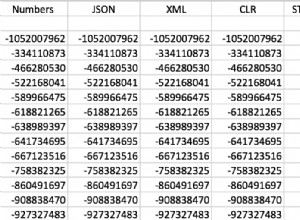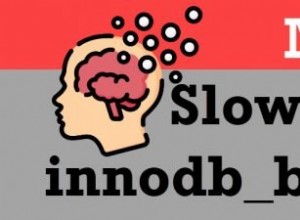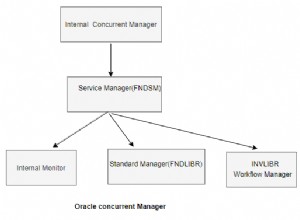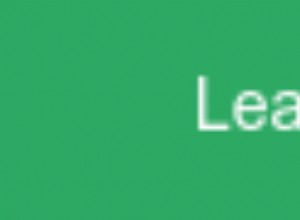Teil 3 – Installation von MySQL Server 5 mit FreeBSD Ports Collection
Artikel in der Reihe- Installation von FreeBSD 6.0 mit Aktualisierung der Ports-Sammlung
- Konfigurationsaufgaben nach der Installation von FreeBSD 6.0
- Installieren von MySQL Server 5 mit FreeBSD Ports Collection (dieser Artikel)
- Apache HTTPD-Webserver 2.2 installieren
- Installieren von PHP Hypertext Preprocessor Scripting Language 5 und PHP 5-Erweiterungen
- Melden Sie sich als root beim FreeBSD-System an, oder su – root um zur Superuser-Umgebung zu gelangen.
- Geben Sie die folgenden Befehle an der FreeBSD-Befehlszeilenschnittstelle (CLI) ein (warten Sie, bis jeder Befehl fertig verarbeitet ist, bevor Sie den nächsten Befehl ausführen):
cd /usr/ports/databases/mysql50-server make install clean mysql_install_db --user=mysql chown -R mysql /var/db/mysql/ chgrp -R mysql /var/db/mysql/ /usr/local/bin/mysqld_safe -user=mysql &
Hinweis:Wenn der Fehler „Befehl nicht gefunden“ auftritt, verwenden Sie „command rehash“, um die Umgebungsvariablen des Betriebssystempfads zu aktualisieren.
- Die Port-Installation wird eine Skriptdatei mysql-server.sh in /usr/local/etc/rc.d ablegen, die den MySQL-Server starten kann. Um den automatischen Start des MySQL-Servers nach jedem Neustart des FreeBSD-Servers zu aktivieren, geben Sie den folgenden Befehl in die CLI ein:
echo 'mysql_enable="YES"' >> /etc/ rc.conf
- Standardmäßig hat das standardmäßige MySQL-Superuser-Konto – root – kein Passwort (leeres Passwort). Daher ist es wichtig, das Administratorkonto-Passwort zu vergeben. Um das Passwort für den Root-Benutzer zu ändern, geben Sie den folgenden Befehl ein:
mysqladmin -u root password newpassword
Ersetzen Sie newpassword durch Ihr eigenes gewünschtes Passwort.
- Kopieren Sie optional entweder my-huge.cnf, my-large.cnf, my-medim.cnf, my-small.cnf oder my-innodb-heavy-4G.cnf (abhängig von der Verwendung und Auslastung des MySQL-Servers ) als my.cnf nach /var/db/mysql, wodurch Sie die Konfiguration serverspezifischer MySQL-Serveroptionen optimieren und ändern können, indem Sie die Datei bearbeiten.
- Installation von MySQL 5.0 abgeschlossen.